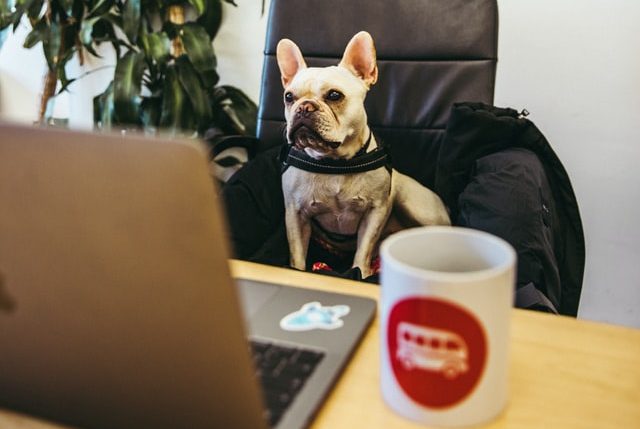プログラミングやWeb制作の学習を考えている方におすすめの学習方法がProgate(プロゲート)。
Progateで無料プランのままだと、初級レベルの学習までしかできません。
中級以上の学習を行う場合、有料のプラスプランに切り変える必要があります。
そこで今回の記事では、Progateを有料のプラスプランに変更する手順を紹介します。
もくじ
有料プラン(プラスプラン)への変更方法
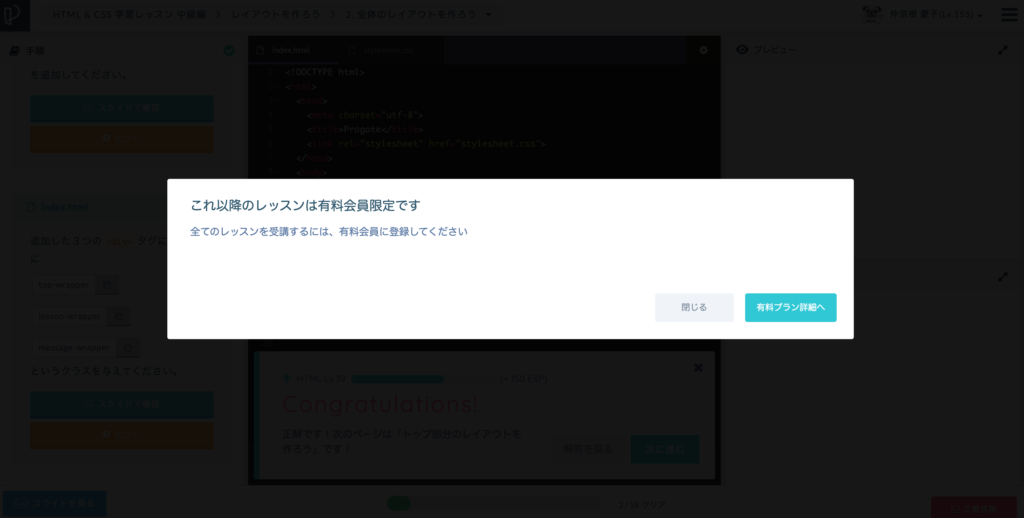
中級レベルの学習へコマを進めていくと「これ以降のレッスンは有料会員限定です」というポップが出てきます。
ここから先は有料プランでしが学習を進めることができなくなる、という状態です。
有料プランに変更しましょう。
「有料プラン詳細へ」のボタンをクリックするか、ダッシュボードのアカウント設定からプラスプランへ変更を行います。
ダッシュボードからプラン変更する
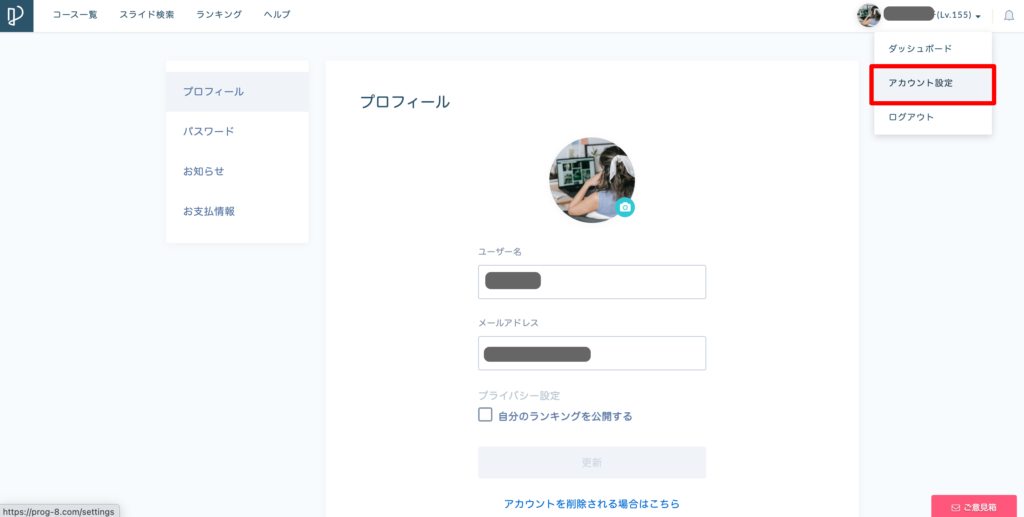
画面右上の自分の アイコンもしくはアカウント名>アカウント設定 をクリックします。
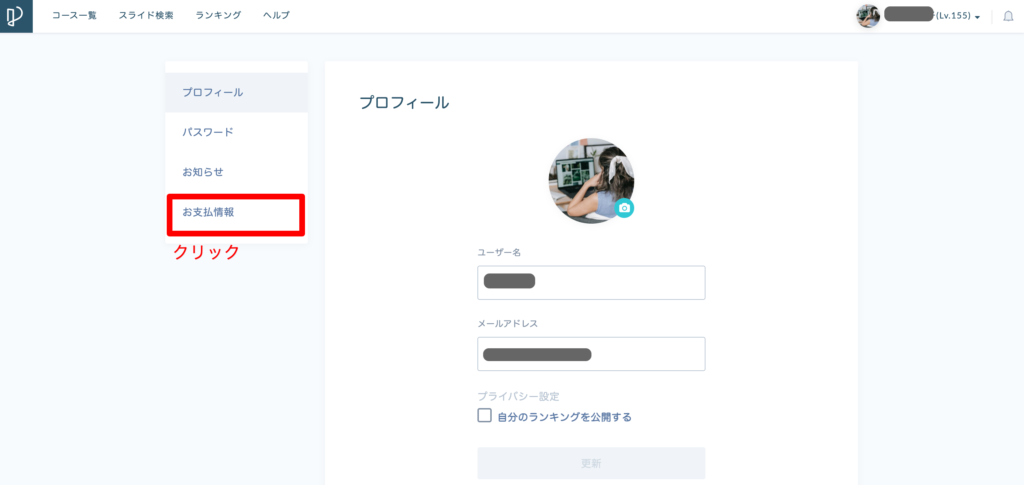
自分のアカウント情報が表示されたら、お支払い情報 をクリックします。
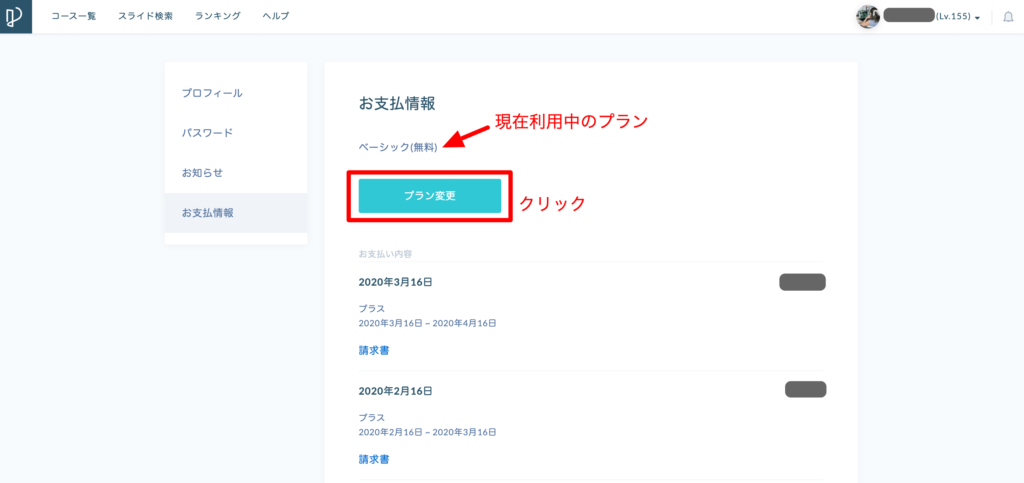
「お支払い情報」が表示されると、現在利用中のプランが表示されます。
無料プランを使用中だと「ベーシック(無料)」と表示されます。
有料プランに変更したいため プラン変更 ボタンをクリックします。
プラスプランへ変更する
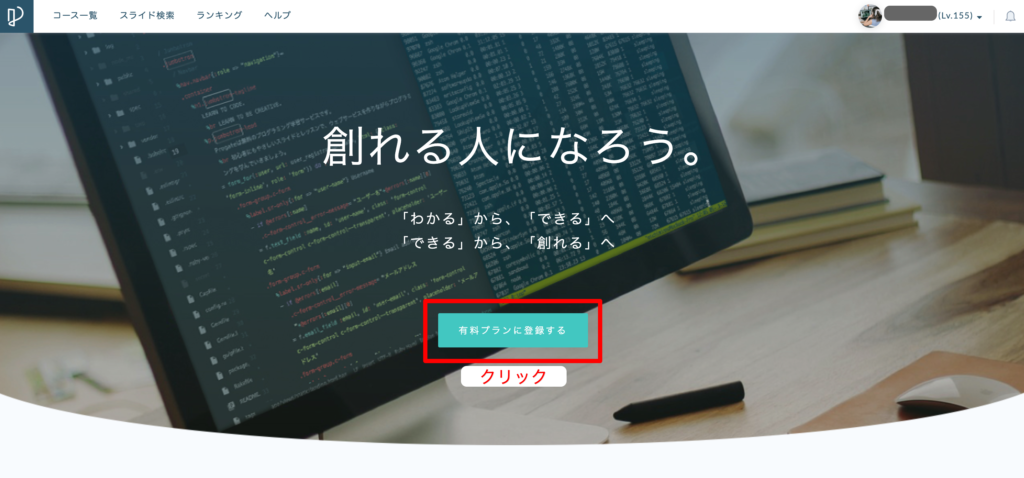
プラン変更 ボタンをクリックで有料プラン詳細ページに遷移します。
プラスプランに変更したいので、 有料プランに登録する ボタンをクリックします。
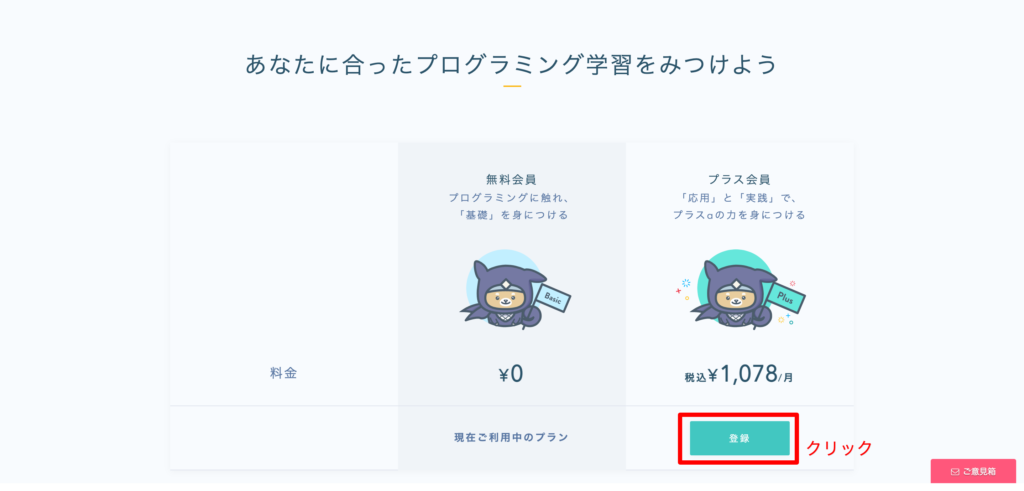
有料プランに登録するボタンをクリックすると、プランが表示されます。
2種類表示されるので、「プラス会員」の 登録 ボタンをクリックします。
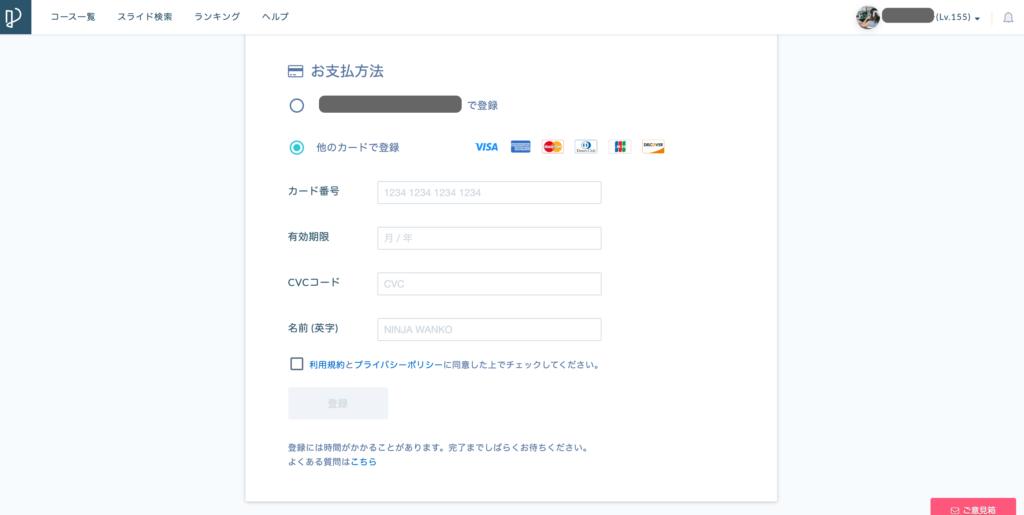
「支払い方法」のページが表示されるので、ここでカード情報を入力します。
支払いについて
- クレジットカード払いかデビットカード・プリペイドカードのみ対応
(ただし、一部対応していない発行会社もある) - 銀行払いはできない。
- 毎月自動更新での支払い
支払いに関する詳細情報は、Progate公式ページの「有料会員プラン」ページに記載されているよくある質問をご覧ください。
カード情報を入力して 登録 ボタンをクリックすると、プラスプランに登録完了です。
Progateより「プラスプランの申し込み手続きが完了しました」というタイトルのメールが届きます。
利用中プランの確認方法
自分のアカウント情報から、「お支払い情報」を確認すると以下のように「プラス」という表示になっているはずです。
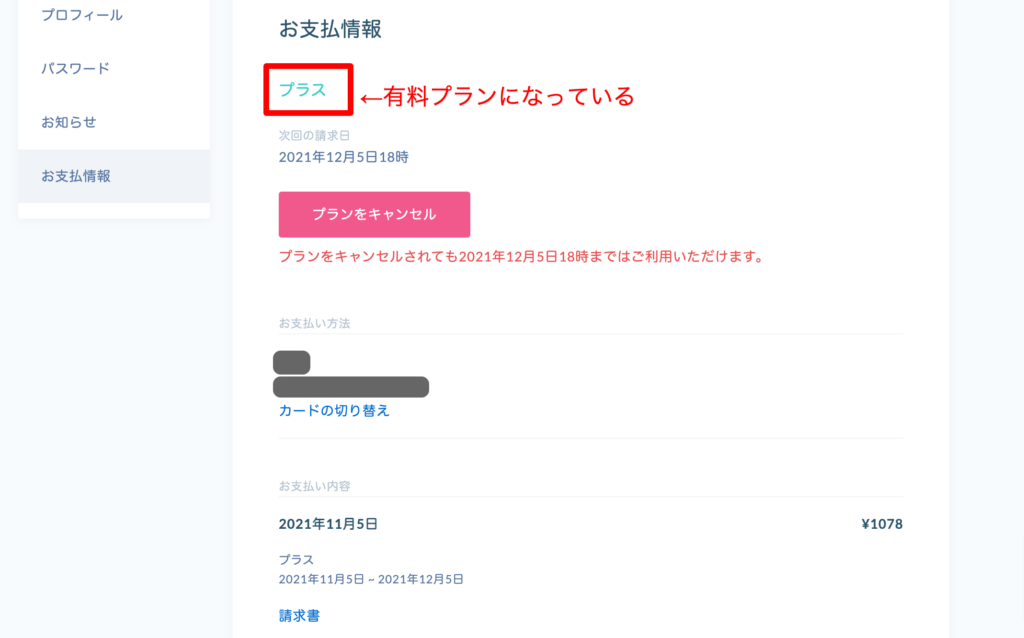
支払い金額などもこちらで確認することができます。
もし、有料プランを停止したい場合は、ピンク色の プランをキャンセル というボタンをクリックします。
無料プランへの切り変えも簡単です。
まとめ:有料プランへの切り変えと無料プランへ戻すことは簡単
ある程度まで無料で学習ができたのに、急に「有料」と聞くと難色を示す人も多いと思います。
しかし、Progateはプランの変更方法が簡単で、1ヶ月 1,078円で初心者がプログラミングの基礎を学ぶことができます。
1ヶ月ごとの更新のため、とりあえず1ヶ月だけ有料プランに変更することも可能です。
必要な時だけ有料プランに切り変えることができます。
有料プランから無料プランへの切り変えも簡単です。
無料プランへの切り変え方法は以下の記事をご参考ください▼
まずは、1ヶ月1,000円ほどの金額で、Progateでプログラミングの基礎を学んだ後、オンラインスクールなどでプログラミングの応用を学ぶという学習方法もできますね。